Приветствую, друзья. Система комментирования является неотъемлемой частью Ютуба. Благодаря отзывам, замечаниям и обсуждениям каждый зритель участвует в жизни социальной сети и помогает авторам улучшать свой контент. Но не все комментарии одинаково полезны, некоторые из них подлежат утилизации. В данной инструкции показано, как удалять свои и чужие комментарии в Ютубе.

Содержание:
1. Удаление комментариев через сайт Youtube
По содержанию, вы уже поняли, что алгоритм удаления зависит от принадлежности самого комментария и того ролика, под которым он оставлен. Рассмотрим каждый вариант по отдельности.
1.1. Стираем собственные комментарии
Проше всего избавиться от отзыва, который вы оставили недавно и помните, под каким видео он был опубликован.
В этом случае открываем страницу с роликом, прокручиваем вниз к обсуждениям, находим свой коммент, жмем троеточие напротив него и в выпадающем меню выбираем «Удалить».
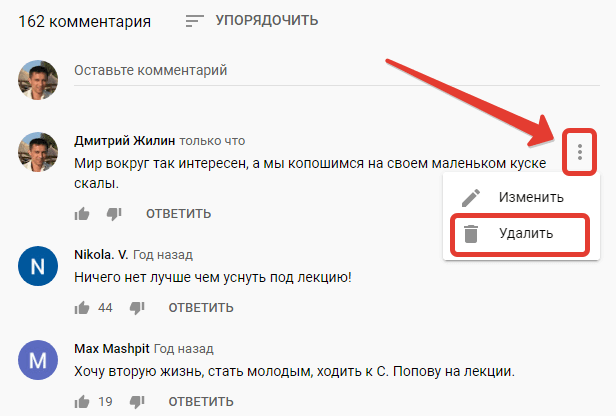
Способ простой, но не всегда рабочий, так как само видео можно забыть, да и комментарий может затеряться в глубине ленты обсуждений, если вы публиковали его в ответ на чьи-то отзывы. Поэтому, впереди ждет более универсальный вариант, позволяющий не только быстро искать комментарии для удаления, но и проводить массовые чистки в два касания.
Для этого нужно перейти через меню аккаунта в «Мой канал».
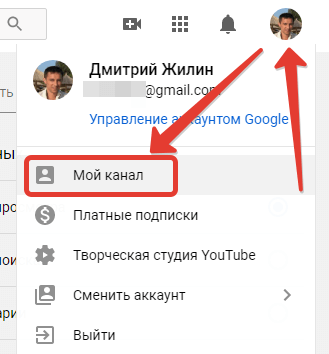
Далее в левой панели найти вкладку «История». Сменить тип данных на «Комментарии» — это раскроет полный список комментариев, которые вы оставляли с вашего аккаунта.
В списке ищем подлежащую аннигиляции запись, наводим на нее курсор, жмем то же самое троеточие и в меню кликаем на знак «Корзинки» с надписью «Удалить».
Этот метод незаменим для ревизии аккаунта после взлома или несанкционированного доступа, когда от вашего имени могли понаписать разных непотребств.
1.2. Удаление чужих комментариев со своих видео
У себя на канале вы хозяин и под своими роликами можете без суда и следствия стереть любые следы жизнедеятельности разных тролей, извращенцев, политически неугодных лиц и иных паразитов.
Первый способ аналогичен удалению собственных комментариев – открываем нужный ролик, находим ненужный комментарий, жмем рядом с ним троеточие и выбираем «Удалить».
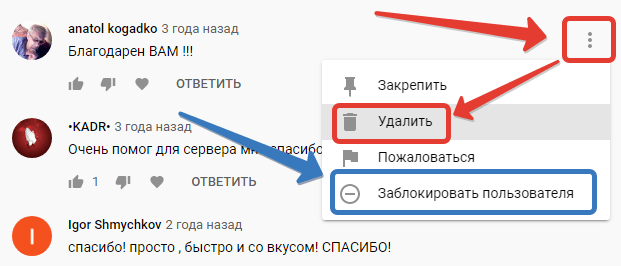
В данном случае есть возможность сразу применить высшую меру наказания – полностью заблокировать неугодного товарища на своем канале.
Имеется и инструмент массовых репрессий, но для доступа к нему надо перейти в творческую студию.
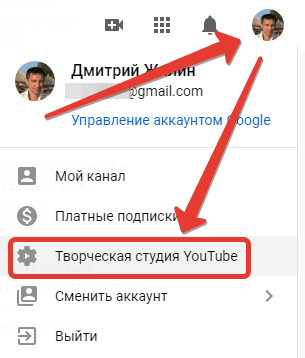
Слева в меню ищем раздел «Комментарии», в нем всё идет в хронологическом порядке, ищем нужные строки и стираем их привычным методом через троеточие и корзину.
Способ удобен, когда надо найти комментарий, ориентируясь по примерному времени его публикации.
1.3. Как удалить чужой комментарий под чужим видео
Полной власти на чужим контентом у нас нет, поэтому подобные комментарии можно удалить только через жалобу в администрацию Ютуба.
Донос сработает только в том случае, если имеет под собой основание – текст отзыва нарушает закон или правила видеохостинга – нецензурные выражения, оскорбления и т.д.
Для подачи жалобы находим нужный комментарий, кликаем по троеточию напротив него и жмем «Пожаловаться».
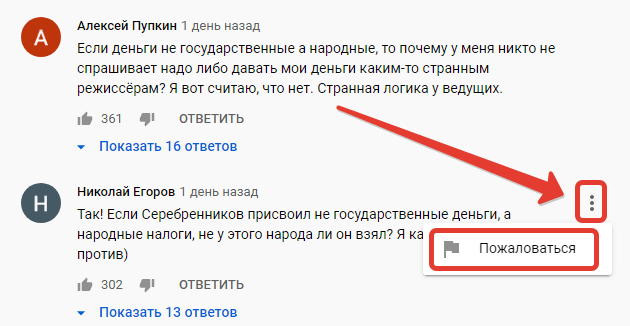
Если проверка покажет факт нарушения, комментарий будет удален.
2. Как удалить комментарии в Ютубе с телефона
Рассмотрим 2 приложения, позволяющих управлять комментариями – непосредственно «Youtube», через который все смотрят ролики на телефоне и «Творческая студия Youtube», облегчающая работу владельцам каналов.
2.1. Через приложение «Youtube»
Стандартное приложение Ютуба, установленное на большинстве смартфонов не так функционально, как веб сайт. В нем нет возможности открыть свои комментарии единым списком, поэтому удалять их придется поодиночке, непосредственно со страниц с клипами.
Для этого открываем нужное видео и раскрываем список комментариев.
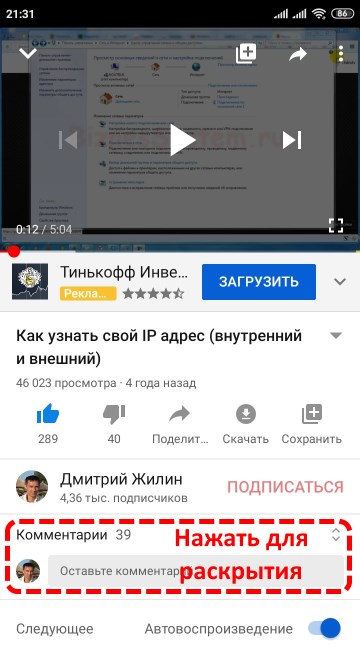
Находим нужный, жмем три точки напротив и удаляем кликом по соответствующему тексту в выпадающем меню.
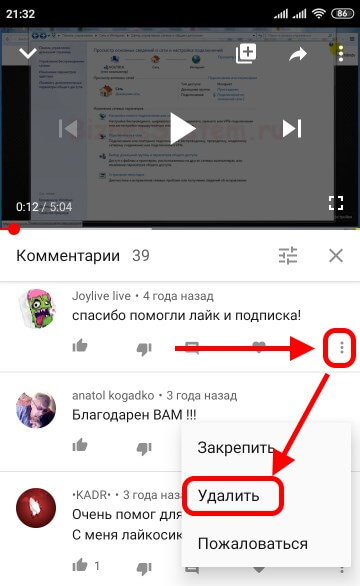
В текущей версии приложения нет раздела со списком всех комментариев, оставленных от вашего имени.
2.2. Через приложение «Творческая студия Youtube»
Это приложение для активных авторов Ютуба, помогает управлять каналами и роликами. В том числе в нем есть возможность комплексно управлять комментариями, которые пользователи оставляют под вашими видео. По сути — это аналог творческой студии на сайте.
В запущенном приложении, открываем меню (3 черты слева вверху).
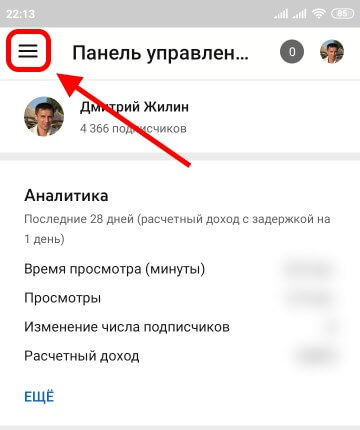
В нем находится закладка «Комментарии».
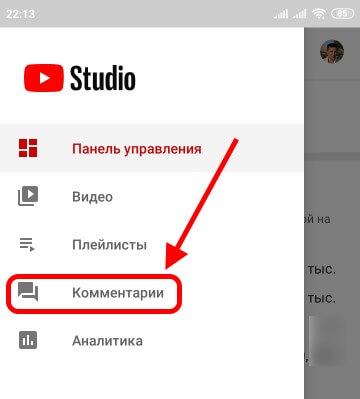
Внутри списком идут все отзывы по вашему каналу с указанием названия видео и картинкой-заставкой, они отсортированы в хронологическом порядке (сначала последние). В списке находим нужный отзыв, чтобы стереть нажимаем пиктограмму с тремя точками и ссылку «Удалить».
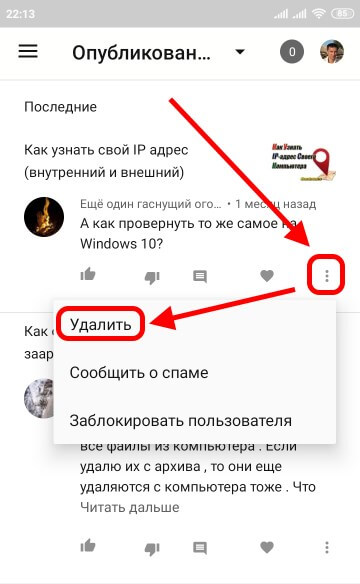
Удаленные комментарии восстановить нельзя, поэтому подходите к процессу внимательно.
Итак, теперь вы знаете, как удалять свои и чужие комментарии в Ютубе, для этого достаточно выполнить всего 2 действия – найти отзыв и нажать ссылку удаления. Единственная проблема – стереть чужие публикации под чужими клипами, там результат зависит от содержимого и решения администрации.
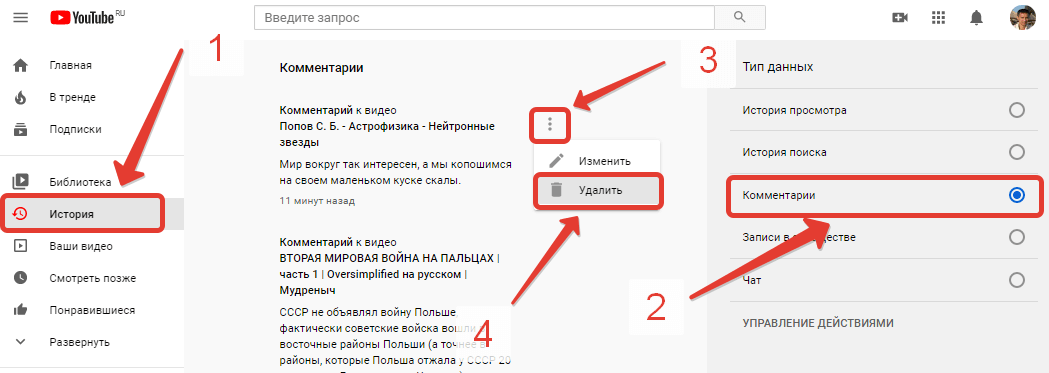
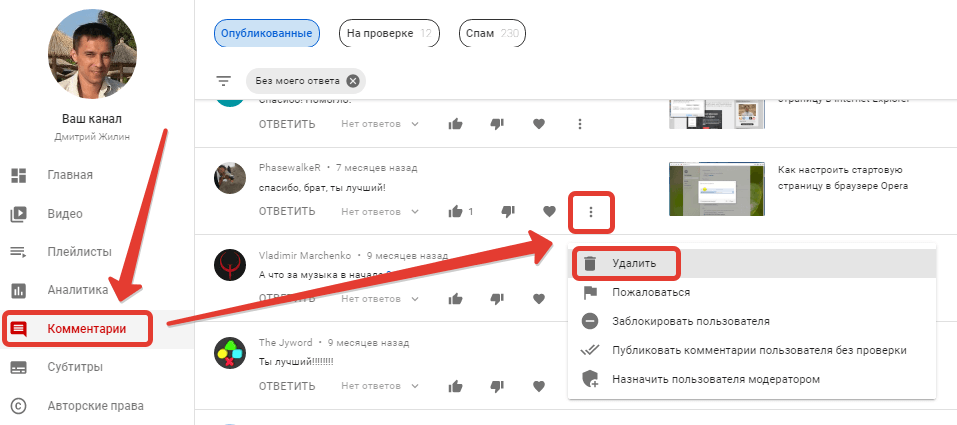

Все сделала по инструкции, но чужое оскорбление появляется снова и снова. Подскажите, пожалуйста, как удалить чужой комментарий на чужом канале навсегда?
Комментарии, оставленные другим человеком под чужими видео, можно удалить только через жалобу, при условии, что они нарушают правила сервиса или закон.
Спасибо огромное!
Спасибо вам большое!Вы мне очень помогли!!!